دانلود درایور برای USB-adapter D-Link DWA-140
گیرنده های بیسیم USB امروزه کاملا رایج هستند. هدف آنها واضح است - برای دریافت یک سیگنال Wi-Fi. به همین دلیل است که چنین گیرنده ها در رایانه ها و لپ تاپ ها استفاده می شوند که به هیچ وجه نمی توانند به هیچ وجه به اینترنت متصل شوند. آداپتور بی سیم D-Link DWA-140 یکی از نمایندگان چنین گیرنده های Wi-Fi است که از طریق پورت USB به یک کامپیوتر یا لپ تاپ وصل شده اند. در این مقاله ما در مورد نحوه دانلود و نحوه نصب نرم افزار برای این تجهیزات صحبت خواهیم کرد.
محتوا
D-Link DWA-140 برای پیدا کردن و دانلود کردن درایورهای کجا پیدا کنید
در حال حاضر نرم افزار برای کاملا هر دستگاه را می توان در اینترنت در ده ها روش مختلف یافت. ما برای شما تعدادی از اثبات شده ترین و موثرترین ها را شناسایی کرده ایم.
روش 1: وب سایت رسمی D-Link
- همان طور که در درس های ما بیش از یک بار ذکر شد، منابع رسمی منابع قابل اطمینان برای پیدا کردن و دانلود نرم افزارهای ضروری هستند. این مورد استثنا نیست. حرکت کن وب سایت D-Link .
- در گوشه بالا سمت چپ ما به جستجوی "جستجوی سریع" نگاه می کنیم. در منوی کشویی فقط به سمت راست از لیست مورد نیاز دستگاه را انتخاب کنید. در این مورد، رشته "DWA-140" را جستجو کنید .
- یک صفحه با توضیحات و ویژگی های آداپتور DWA-140 باز می شود. در میان زبانهها در این صفحه ما به دنبال برگه «Downloads» میگردیم. او آخرین است. بر روی نام برگه کلیک کنید.
- در اینجا لینک به نرم افزار و کتابچه راهنمای کاربر برای این گیرنده USB است. در صورت لزوم، شما حتی می توانید راهنمای کاربر، توضیحات محصول و دستورالعمل های نصب را در اینجا دانلود کنید. در این مورد، ما به رانندگان نیاز داریم. آخرین نسخه درایور را انتخاب کنید که مناسب سیستم عامل شما - Mac یا Windows است. پس از انتخاب راننده لازم، فقط بر روی نام آن کلیک کنید.
- پس از کلیک روی پیوند، دانلود آرشیو با نرم افزار ضروری بلافاصله آغاز خواهد شد. در پایان عکاسی دانلود تمامی محتویات آرشیو را در یک پوشه قرار دهید.
- برای شروع نصب نرم افزار، باید فایل "Setup" را اجرا کنید. آماده سازی برای نصب آغاز می شود که فقط چند ثانیه طول می کشد. در نتیجه، صفحه خوشامدگویی در Wizard Setup D-Link را مشاهده خواهید کرد. برای ادامه، دکمه "بعدی" را فشار دهید.
- در پنجره بعدی تقریبا هیچ اطلاعاتی وجود ندارد. برای شروع فرایند نصب فقط روی "نصب" کلیک کنید.
- فراموش نکنید که آداپتور را به رایانه وصل کنید، زیرا در غیر این صورت پیامی دریافت خواهید کرد که دستگاه حذف شده یا از دست رفته است.
- دستگاه را درون پورت USB قرار دهید و دکمه "بله" را فشار دهید. پنجره بعدی تا آخر دوباره ظاهر خواهد شد که در آن شما باید روی دکمه "نصب" کلیک کنید. این بار نصب نرم افزار برای D-Link DWA-140 باید شروع شود.
- در برخی موارد، در پایان فرایند نصب، یک پنجره با گزینه هایی برای اتصال آداپتور به شبکه خواهید یافت. اولین مورد را انتخاب کنید "به صورت دستی وارد کنید" را انتخاب کنید .
- در پنجره بعدی از شما خواسته می شود که نام شبکه را در این زمینه وارد کنید یا یکی از موارد مورد نظر را از لیست انتخاب کنید. برای نمایش یک لیست از شبکه های Wi-Fi در دسترس، شما باید بر روی دکمه "اسکن" کلیک کنید.
- گام بعدی ورود رمز عبور برای اتصال به شبکه انتخاب شده است. رمز عبور را در فیلد مناسب وارد کنید و دکمه "بعدی" را کلیک کنید.
- اگر همه چیز به درستی انجام شود، در نتیجه یک پیغام درباره نصب نرم افزار موفق خواهید دید. برای تکمیل، به سادگی روی دکمه "پایان" کلیک کنید.
- برای اطمینان از اینکه آداپتور به شبکه متصل است، فقط در سینی نگاه کنید. باید نماد Wi-Fi، مانند لپ تاپ ها داشته باشد.
- این فرایند نصب برای دستگاه و راننده را تکمیل می کند.
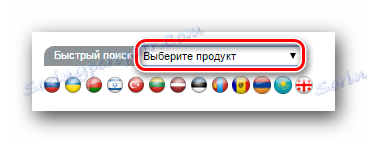
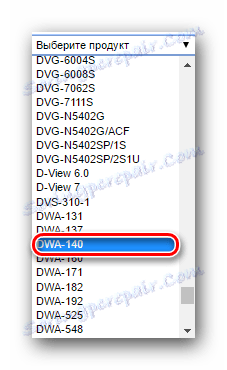

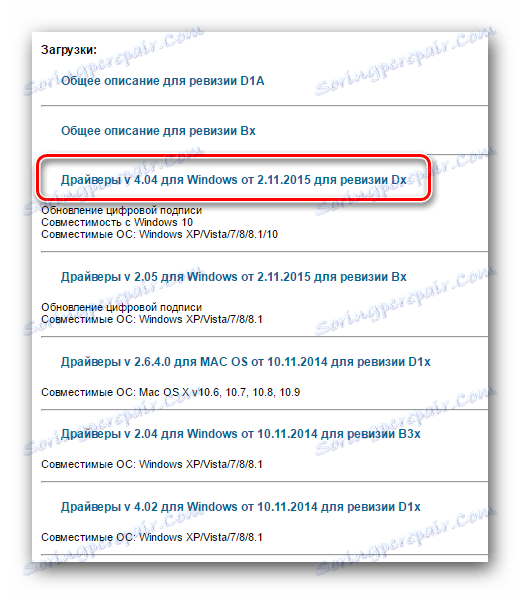
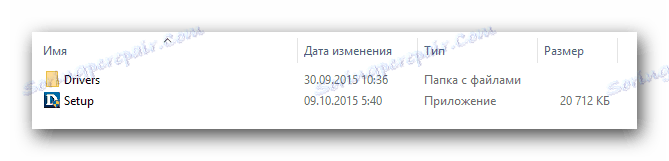
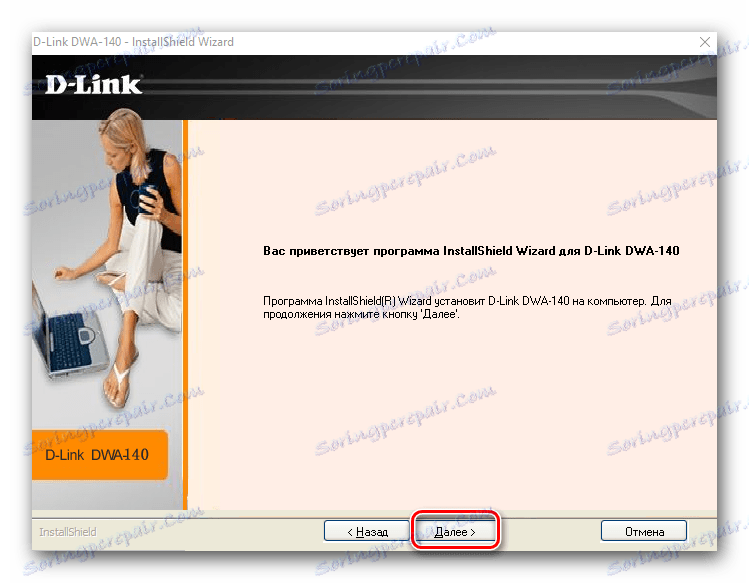
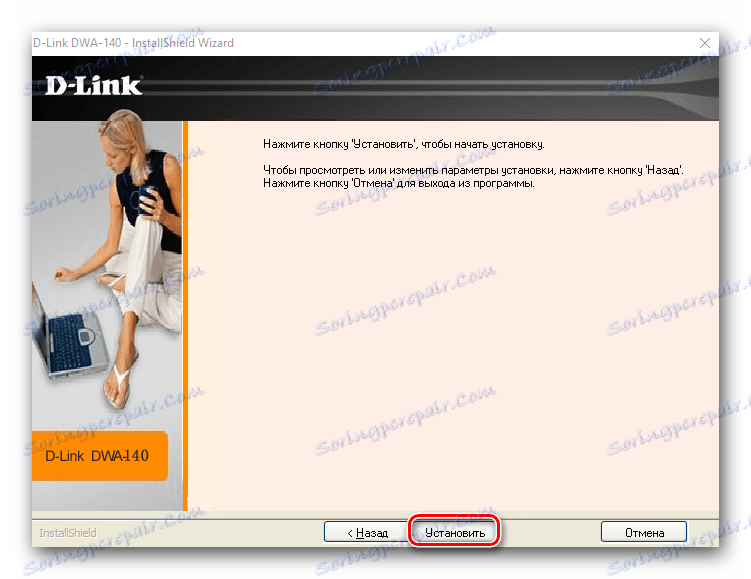
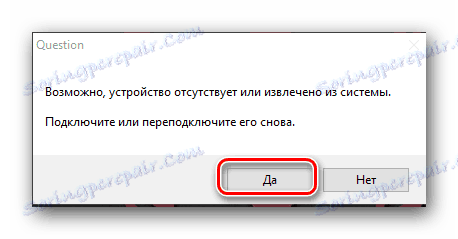
![]()
روش 2: جستجو توسط ID سخت افزاری
درس: جستجو برای رانندگان توسط شناسه سخت افزار
در درس بالا، ما در مورد چگونگی پیدا کردن رانندگان دستگاه، با دانستن تنها شناسه سخت افزار صحبت کردیم. بنابراین، آداپتور ID D-Link DWA-140 متناظر با معیارهای زیر است.
USBVID_07D1&PID_3C09
USBVID_07D1&PID_3C0A
با داشتن شناسه این دستگاه در زرادخانه خود، شما به راحتی می توانید درایورهای لازم را پیدا کنید و آنها را دانلود کنید. گام به گام دستورالعمل ها در درس هایی که در بالا ذکر شده اند رنگ آمیزی شده اند. پس از دانلود درایورها، آنها باید به همان شیوه که در روش اول گفته شده نصب شوند.
روش 3: ابزار به روز رسانی درایور
ما قبلا درباره ی تاسیسات برای نصب درایور صحبت کرده ایم. آنها یک راه حل جهانی برای نصب و به روز رسانی نرم افزار برای دستگاه شما هستند. در این مورد، چنین برنامه هایی نیز می توانند به شما کمک کنند. همه چیزهایی که نیاز دارید این است که انتخاب کنید که بیشتر دوست دارید.
درس: بهترین نرم افزار برای نصب درایورها
توصیه میکنیم استفاده کنید راه حل Driverpack ، به عنوان آن ابزار محبوب ترین نوع آن است، با یک پایگاه داده به طور مداوم به روز شده از دستگاه های پشتیبانی شده و نرم افزار برای آنها. اگر مشکل در به روز رسانی رانندگان با استفاده از این برنامه، راهنمای دقیق ما به شما کمک خواهد کرد.
درس: چگونه با استفاده از DriverPack Solution، رانندگان را بر روی رایانه خود بهروز کنید
روش 4: مدیریت دستگاه
- دستگاه را به پورت USB یک رایانه یا لپ تاپ وصل کنید.
- "مدیریت دستگاه" را باز کنید . برای انجام این کار، کلید ترکیبی "Win" و "R" را بر روی صفحه کلید بطور همزمان فشار دهید. در پنجره ای که ظاهر می شود، کد
devmgmt.mscراdevmgmt.msc، سپس روی صفحه کلید وارد کنید . - پنجره مدیریت دستگاه باز خواهد شد. در آن شما یک دستگاه ناشناس خواهید دید. دقیقا همانطور که در شما نمایش داده می شود دقیقا مشخص نیست. این همه بستگی دارد که چگونه OS شما دستگاه را در سطح اولیه تشخیص می دهد. در هر صورت شاخه ای با یک دستگاه شناسایی شده به طور پیش فرض باز خواهد شد و شما مجبور نیستید آن را برای مدت زمان طولانی جستجو کنید.
- لازم است بر روی این دستگاه با کلیک راست موس کلیک کنید و خط "بهروزرسانی درایورها" را در منوی کشویی انتخاب کنید.
- در پنجره بعدی، خط "جستجوی خودکار" را انتخاب کنید .
- در نتیجه، پنجره بعدی جستجو برای درایورهای مناسب برای دستگاه انتخاب شده را آغاز خواهد کرد. اگر موفق باشند، بلافاصله نصب خواهند شد. جعبه پیام موفقیت آمیز موفقیت آمیز عملیات را نشان می دهد.
- فراموش نکنید که می توانید اطمینان حاصل کنید که آداپتور با نگاه کردن به سینی درست کار می کند. باید نماد شبکه بی سیم باشد که لیستی از تمام اتصالات Wi-Fi موجود را باز کند.
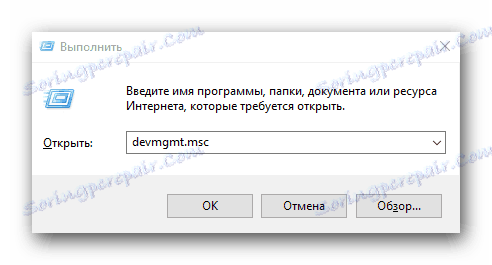
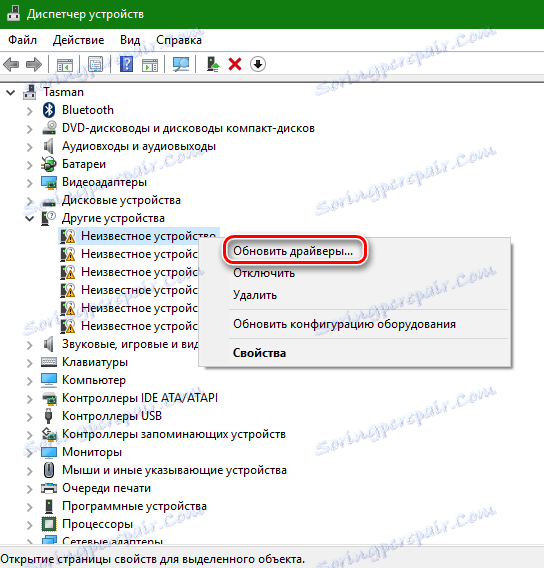
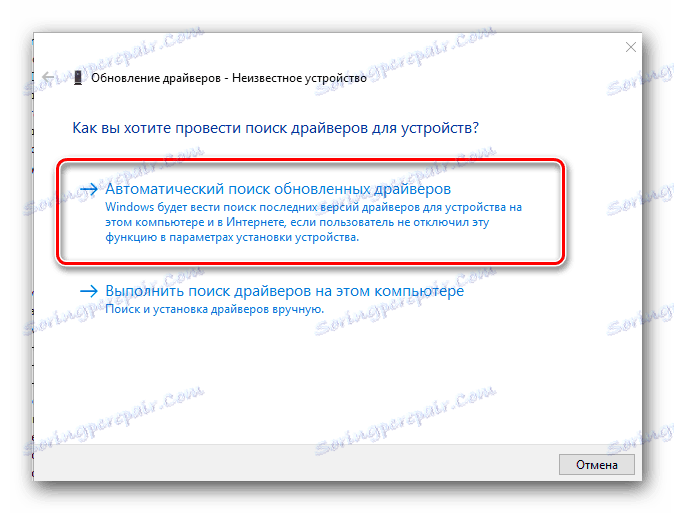

ما امیدواریم که یکی از روش های پیشنهادی به حل این مشکل با آداپتور کمک کند. لطفا توجه داشته باشید که تمام این روش ها نیاز به اتصال به اینترنت فعال دارند. بنابراین، بسیار توصیه می شود که این نوع نرم افزار همیشه در دست داشته باشد. گزینه ایده آل خواهد بود برای ایجاد دیسک یا فلش درایو با برنامه های لازم است.